


在日常使用Win10计算机的过程中,您是否注意到系统运行速度变慢或者程序响应时间延长?为了保持系统的高效运行,Win10 提供了优化驱动器(也称为磁盘碎片整理)的工具。本文将详细介绍在Win10系统中如何找到和打开优化驱动器功能,帮助您轻松优化磁盘性能,提升计算机的整体运行速度。
具体方法如下:
1、点击任务栏左下角的“开始”菜单,然后选择“设置”图标。
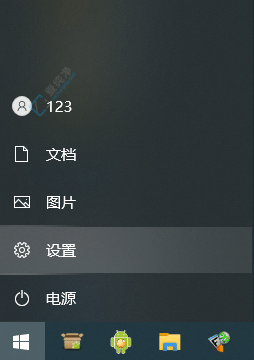
2、在Windows设置页面中,点击“系统”。
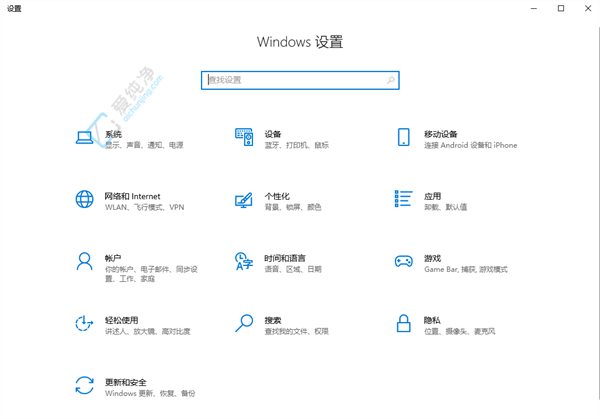
3、在系统页面中,点击左侧的“存储”。
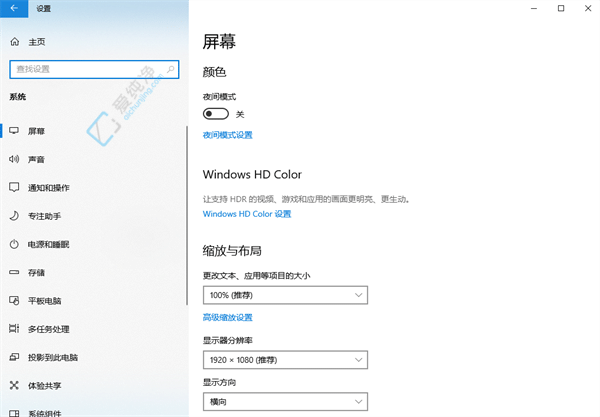
4、进入存储设置页面后,在右侧找到“优化驱动器”并点击打开。
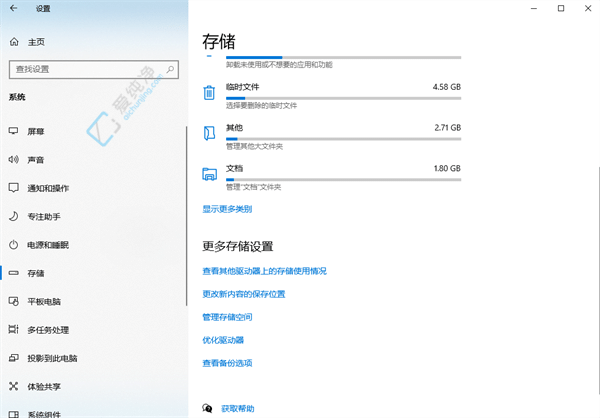
5、在优化驱动器页面中,你可以直接进行优化操作,也可以设置优化计划。点击“更改设置”。
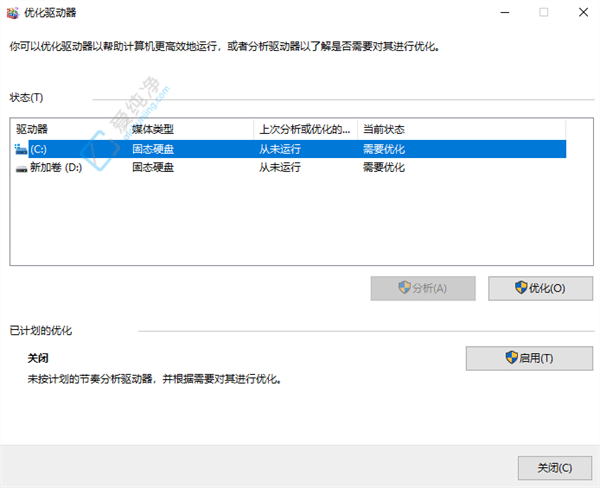
6、根据需要选择优化的频率:每天、每周或每月。选择后点击“确定”即可完成设置。
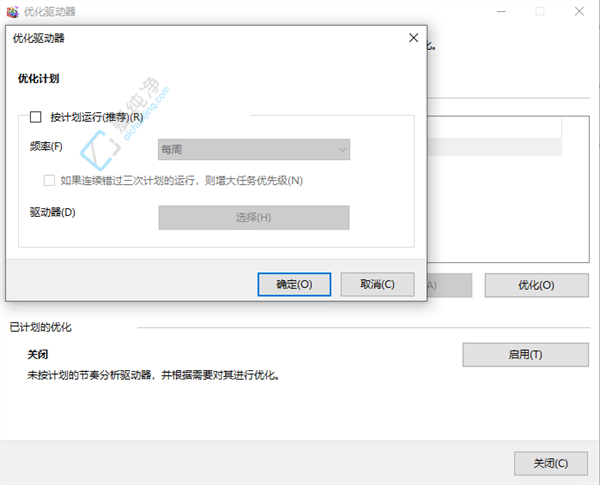
通过上述步骤,你可以轻松打开并使用Win10的优化驱动器工具。定期进行优化不仅能提高系统性能,还能延长硬盘的使用寿命。
| 留言与评论(共有 条评论) |